Magic Keyboard, iPad Pro’nun çok yönlülüğünü ve yeteneklerini yeni bir seviyeye taşıyor ve iPadOS 13.4 ile birlikte sunulan yeni trackpad desteğini deneyimlemenin en iyi yolunu sunuyor. Magic Keyboard iPad Pro’ya manyetik olarak yapışarak Multi-Touch ekranı gözünüzün önüne yerleştiriyor ve onu havada tutan askı modeli tasarımıyla izleme açısını 130 dereceye kadar bir aralıkta kolayca ayarlamanıza olanak veriyor.
Taşınabilir tasarımı arkadan aydınlatmalı tuşlara ve 1 mm hareket mesafesi sunan makas tipi mekanizmaya sahip tam boy bir klavyeyle ister diz üstünde ister masada çalışırken rahat ve hassas bir yazma deneyimi sunuyor. Magic Keyboard’un her yerine tıklanabilen trackpad’i, iPad’in dokunma merkezli tasarımını tamamlayarak akıcı bir gezinme deneyimine, kolay imleç kontrolüne ve hassas ayarlamalara olanak veriyor.
USB-C şarj geçişi özelliğine sahip Magic Keyboard, iPad Pro’nuzdaki USB-C bağlantı noktasını harici sürücüler ve ekranlar gibi aksesuarlar için kullanabilmenizi sağlıyor. Daha da fazla güvenlik için, Magic Keyboard takılı ve kapalı olduğunda iPad Pro’nun mikrofonları devre dışı bırakılıyor ve ses verilerinin ele geçirilmesi önleniyor.
Şimdi de birkaç pratik ipucuna geldi sıra… İlk olarak Magic Keyboard’u iPad ile eşliyoruz…
Magic Keyboard’u iPad ile eşleme
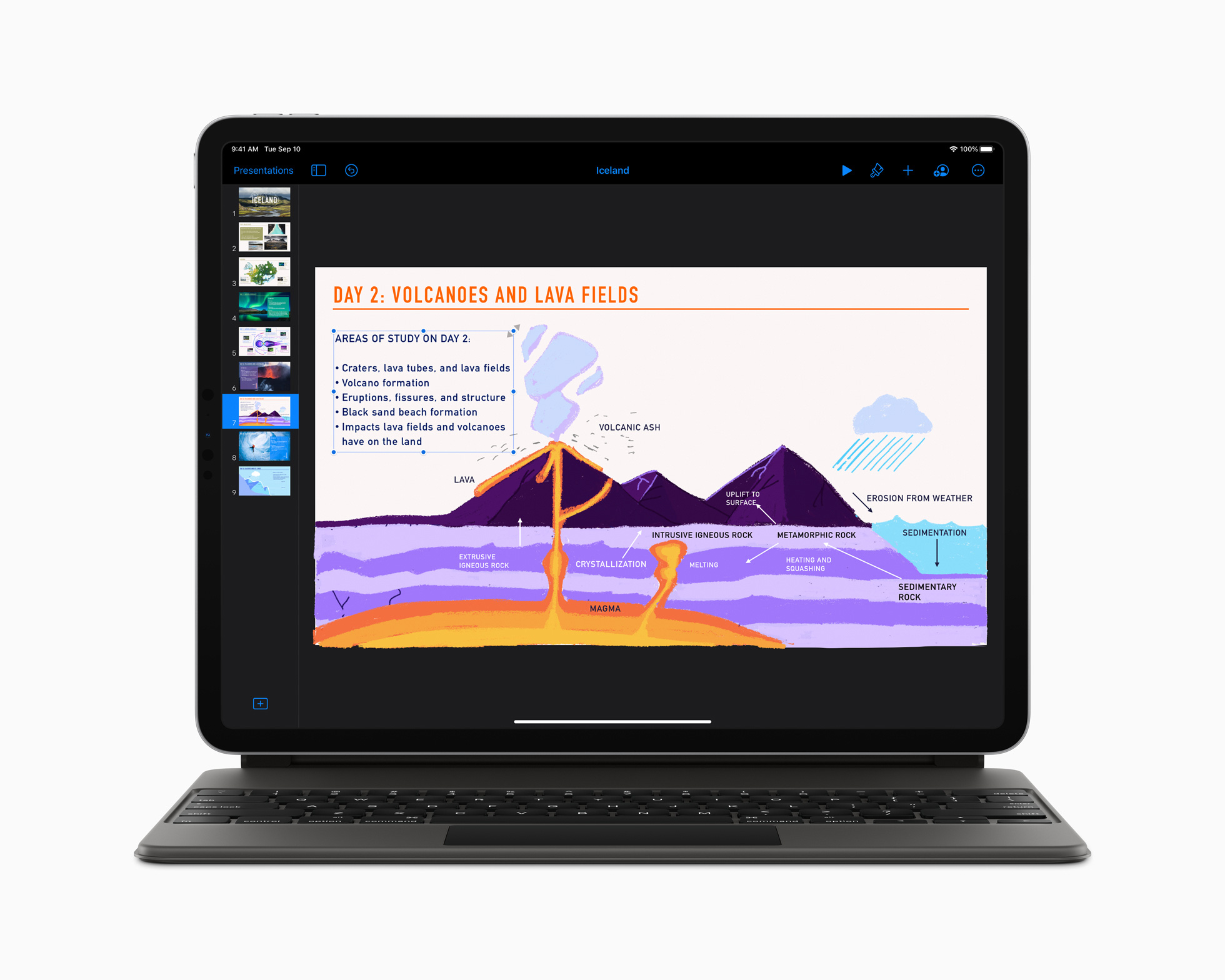
Klavyenin açık ve şarjının olduğundan emin olun. Klavye şarjını gözlemlemek için Pil araç takımını kullanabilirsiniz. iPad’de Ayarlar > Bluetooth bölümüne gidin, sonra Bluetooth’u açın. Diğer Aygıtlar listesinde göründüğünde aygıtı seçin.
Magic Keyboard başka bir aygıtla eşlenmişse Magic Keyboard’u iPad’inize bağlamadan önce eşlemesini kaldırmanız gerekir. iPhone, iPad veya iPod touch için Bluetooth aygıtının eşlemesini kaldırma bölümüne bakın. Mac’te Elma menüsü > Sistem Tercihleri > Bluetooth’u seçin, aygıtı seçin, sonra adını Kontrol tuşu ile tıklayın.
iPad’e Magic Keyboard’u yeniden bağlama

Magic Keyboard’un bağlantısı, anahtarı Kapalı duruma getirdiğinizde ya da onu veya iPad’i Bluetooth’un kapsama alanı olan yaklaşık 10 metrenin dışına taşıdığınızda kesilir. Yeniden bağlanmak için klavye anahtarını Açık duruma getirin veya klavyeyi ve iPad’i kapsama alanına getirin, sonra herhangi bir tuşa dokunun. Magic Keyboard yeniden bağlandığında ekran üzerindeki klavye görünmez.
iPad ile harici klavyedeki kestirmeleri kullanma

iPad’de aşağıdaki eylemleri gerçekleştirmek için harici bir klavye üzerinde klavye kestirmelerini kullanabilirsiniz.
- Uygulamalar arasında hızla geçiş yapma: Komut tuşunu basılı tutun, sonra açmak istediğiniz uygulamaya gelene kadar Tab tuşuna basın.
- Aramayı açma: Komut-Boşluk tuşlarına basın.
- Daha fazla klavye kestirmesini görüntüleme: Kullandığınız uygulamaya özel kestirmeleri görmek için Komut tuşuna basın ve parmağınızı basılı tutun.
Ek klavye kestirmelerini kullanmak için Ayarlar > Erişilebilirlik > Klavyeler > Tam Klavye Erişimi’ne gidin, sonra Tam Klavye Erişimi’ni açın. iPad’i harici klavyenizle denetleme konusuna bakın.
Komut ve Option gibi niteleme tuşlarıyla gerçekleştirilen eylemleri değiştirebilirsiniz. Ayarlar > Genel > Klavye > Donanım Klavyesi’ne gidin, sonra Niteleme Tuşları’na dokunun, sonra gerçekleştirmesini istediğiniz eylemi seçin.
Ekran klavyesini Magic Keyboard veya Smart Keyboard ile birlikte kullanma

Ekran klavyesini açmak için ekran klavyesi görünene kadar ekranın sağ altındaki düğme simgesini basılı tutun (düğme simgesini görmüyorsanız harici klavyede aşağı oka dokunun).
Ekran klavyesini gizlemek için Klavyeyi Gizle düğmesi simgesine dokunun.
Magic Keyboard ve ekran klavyesi arasında geçiş yapma
Ekran klavyesini kullanmak için harici klavye üzerindeki Çıkar tuşuna basın. Ekran klavyesini gizlemek için Çıkar tuşuna yeniden basın.
iPad’de harici klavye için otomatik yazma seçeneklerini değiştirme
Harici klavyede yazı yazarken iPad’in otomatik davranışlarını değiştirebilirsiniz.
Ayarlar > Genel > Klavye > Donanım Klavyesi’ne gidin, sonra aşağıdakilerden birini yapın:
- Otomatik Büyük Harf’i açma veya kapatma: Bu seçenek seçildiğinde bu özelliği destekleyen bir uygulama özel isimleri ve cümlelerdeki ilk sözcükleri siz yazdıkça büyük yapar.
- Otomatik Düzeltme’yi açma veya kapatma: Bu seçenek seçildiğinde bu özelliği destekleyen bir uygulama siz yazdıkça yazım hatalarını düzeltir.
- “.” Kestirmesi’ni açma veya kapatma: Bu seçenek seçili olduğu zaman boşluk tuşuna iki kere dokunulduğunda nokta girilip ardından bir boşluk bırakılır.
İmleci hareket ettirme
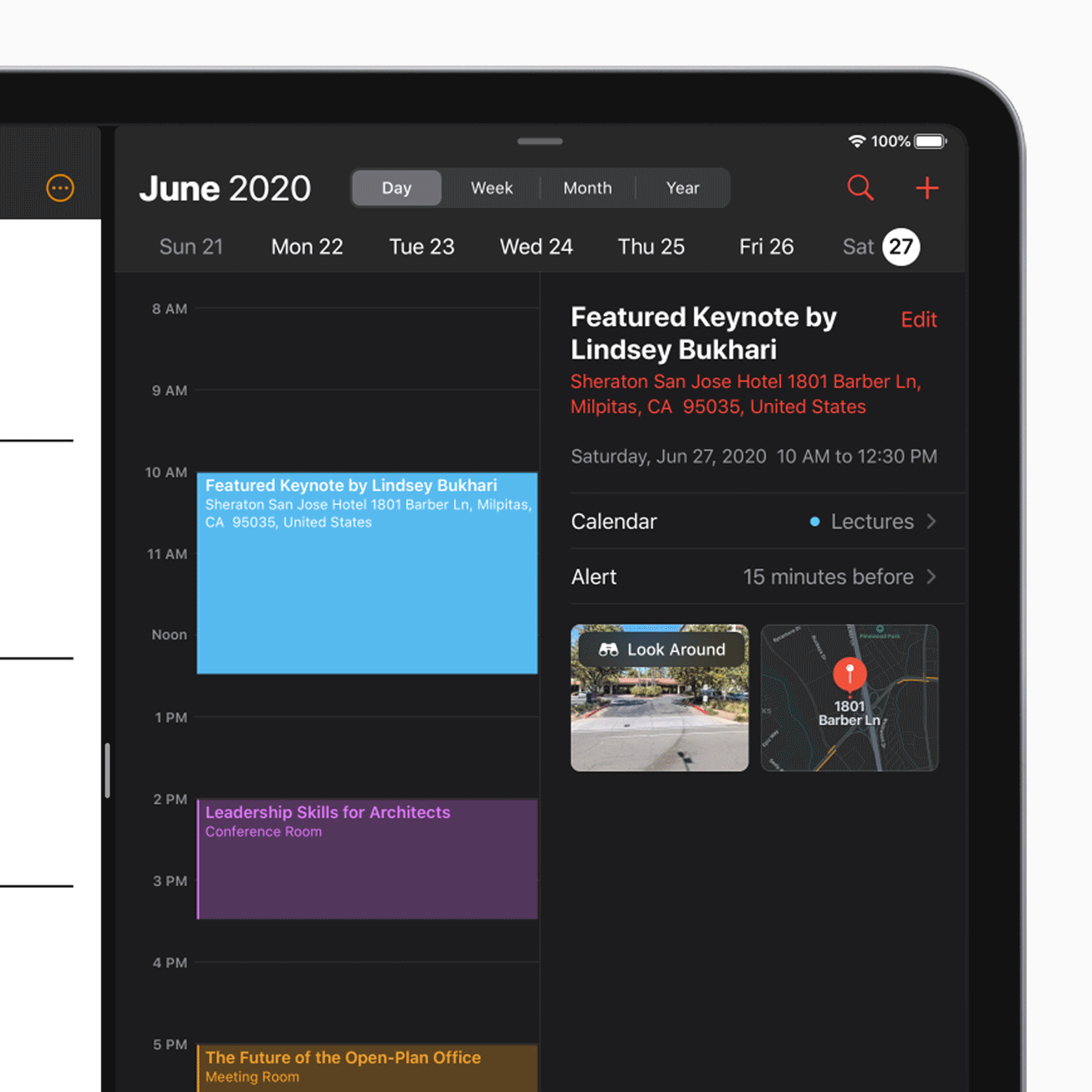
Yeni Magic Keyboard trackpad’i iPad’in dokunma merkezli tasarımını tamamlayarak akıcı bir gezinme deneyimine, kolay imleç kontrolüne ve hassas ayarlamalara olanak veriyor.
Magic Keyboard, benzersiz iPadOS deneyiminden tam olarak yararlanıyor. Kullanıcılar parmaklarını yerleşik trackpad üzerinde hareket ettirirken, imleç zarif bir biçimde dönüşerek kullanıcı arayüzündeki unsurları vurguluyor.
Multi-Touch hareketler
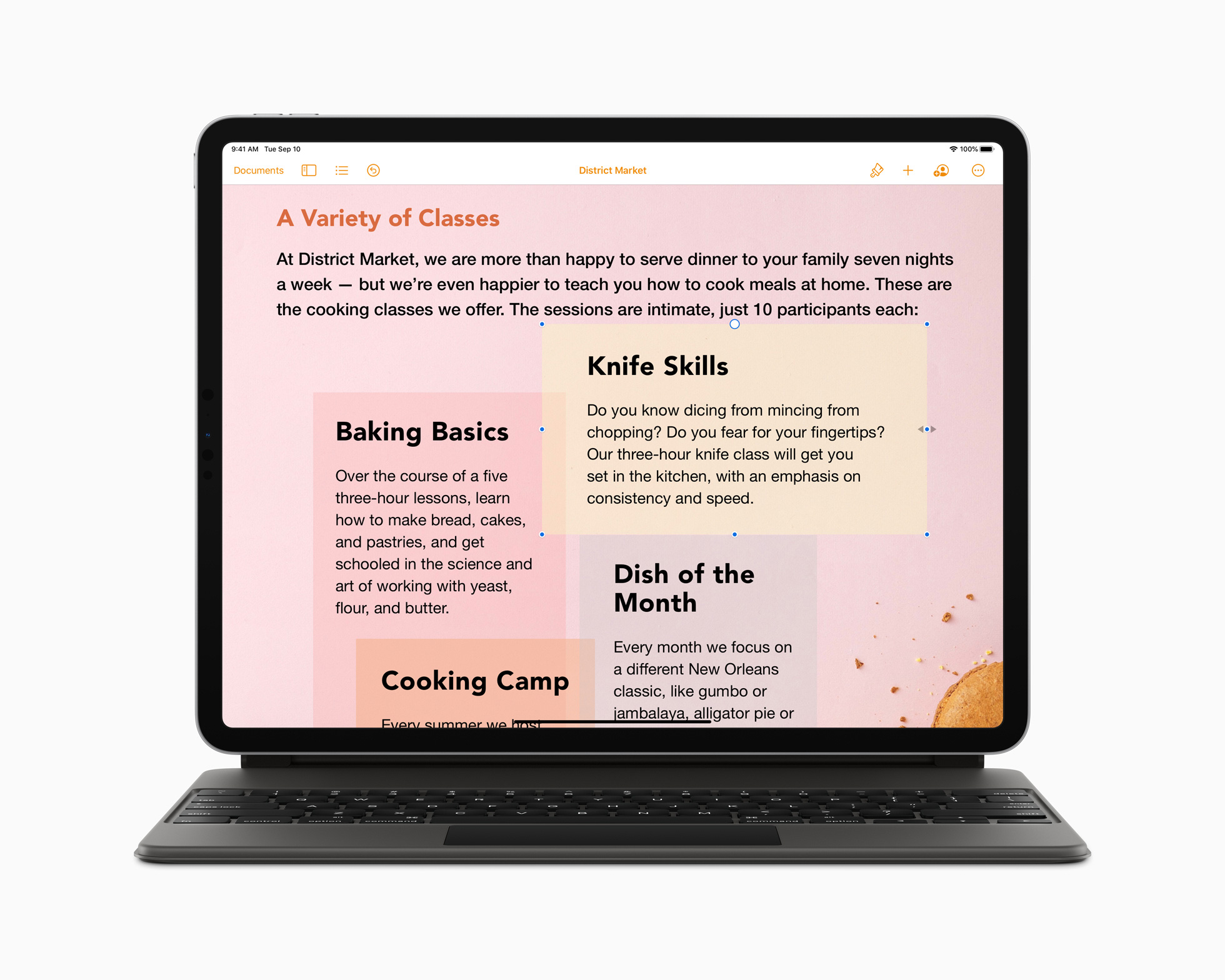
Trackpad’deki Multi-Touch hareketleri, kullanıcıların parmağını hiç kaldırmadan tüm sistemde hızla ve kolayca gezinebilmesini sağlıyor. Pages ve Notlar’da yazı yazmak ve düzenlemek, Keynote’ta birden fazla nesneyle çalışmak ve en büyük çalışma sayfalarını bile çok daha fazla hassaslıkla oluşturmak ve düzenlemek her zamankinden kolay hale geliyor.


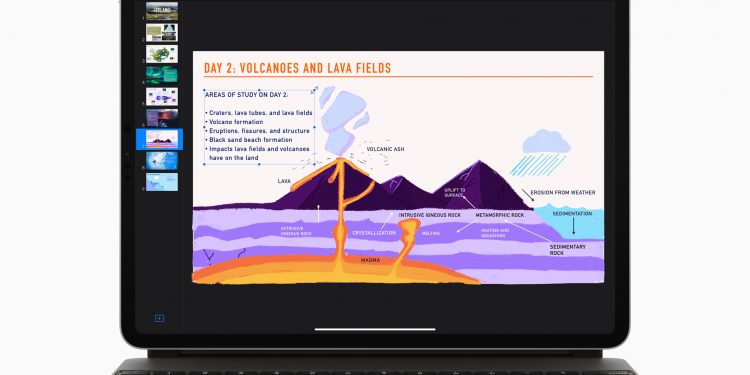







Yorum Yap